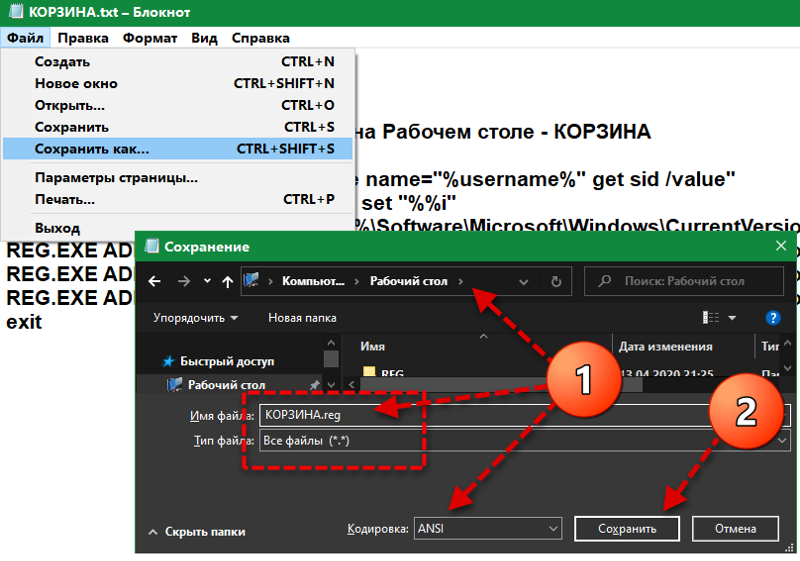Значок корзины в Windows настроен на отображение различных значков, когда он заполнен и автоматически пуст. Если вы обнаружите, что если ваша корзина не обновляется, а показывает один и тот же значок, независимо от того, заполнен он или нет, вот несколько шагов по устранению неполадок, которые вы можете попробовать. Надеюсь, один из них должен вам помочь.
 Значок корзины не обновляется автоматически
Значок корзины не обновляется автоматически
Перед выполнением любого из этих предложений я рекомендую проверить, не повреждена ли ваша корзина, и сбросить ее, если она есть.
1] Проверьте, установлена ли у вас какая-либо сторонняя тема или пакет значков, и проверьте, устраняет ли ее проблема. Если так, то проблема в теме или пакете. Также попробуйте переключить тему на тему Windows Classic, а затем вернуться к Windows Aero по умолчанию.
2] Щелкните правой кнопкой мыши Рабочий стол> Персонализация> Изменить значки на рабочем столе> Отключить/снять флажок Корзина. Затем нажмите Восстановить настройки по умолчанию. Нажмите ОК. Перезагружать. Теперь используйте тот же метод Enable/Check Recycle Bin, затем восстановите настройки по умолчанию. Нажмите ОК. Обновить рабочий стол. Посмотрите, поможет ли это.
3] В диалоговом окне «Настройки значков на рабочем столе» установите флажок «Корзина» и щелкните значок «Пустая корзина». Нажмите на вкладку «Изменить значок».

В открывшемся новом окне выберите значок, который показывает «Корзина заполнена». Сделайте то же самое для значка «Корзина заполнена». Измените его на значок «Корзина пуста».
Короче говоря, вы меняете иконки.
Теперь нажмите «Применить» и проверьте, отображается ли пустая иконка, когда корзина заполнена, и наоборот.
Если это поможет, вернитесь назад и снова измените значки на те, что должны быть, используя ту же процедуру, что и выше.
4] Используйте редактор объектов групповой политики. Запустите gpedit.msc , чтобы открыть редактор групповой политики. Перейдите к Конфигурации пользователя> Административные шаблоны> Рабочий стол> Удалить значок корзины с рабочего стола> Дважды щелкните по нему> Включить> Применить перезагрузку.
Далее выполните те же самые вышеупомянутые шаги. Но на этот раз вместо «Включить» выберите «Не настроен». Посмотрите, поможет ли это.
5] Восстановление или восстановление кэша значков. Для этого проще всего загрузить и использовать наш Icon Cache ReBuilder.
6] Отметьте это, если считаете, что ваша корзина повреждена.
Эта публикация заинтересует вас, если вы обнаружите, что ваш рабочий стол Windows не обновляется автоматически в Windows.
Теперь прочитайте: Трюки с корзиной .
Download Windows Speedup Tool to fix errors and make PC run faster
The Recycle Bin icon in Windows is set to display different icons when it is full and when it is empty automatically. If you find that when your Recycle Bin in Windows 11/10 does not refresh but shows the same icon, irrespective of whether it is empty or full, here are some troubleshooting steps you can try. Hopefully, one of these should help you.
If your Recycle Bin icon does not refresh automatically in Windows 11/10, then here are a few things you could try:
- Remove Theme or an Icon Package
- Restore Recycle Bin Defaults
- Set the icons again
- Check Group Policy setting
- Rebuild the Icon Cache
- Reset Recycle Bin.
1] Remove Theme or an Icon Package
Check if you have installed any third-party Theme or an Icon Package, and see if uninstalling it makes the problem go away. If so then the problem is in the Theme or Package. Also try switching the theme to the Windows Classic theme and them back to Windows Aero default.
2] Restore Recycle Bin Defaults
Right-click Desktop > Personalize > Change desktop icons > Disable / Uncheck Recycle Bin. Then click Restore Defaults. Click OK. Reboot. Now using the same method Enable /Check Recycle Bin, then restore defaults. Click OK. Refresh Desktop. See if it helps.
3] Set the icons again
In the ‘Desktop Icons settings’ Dialog Box, check on Recycle Bin and click on the ‘Recycle Bin Empty’ icon. Click on ‘Change Icon’ tab.
From the new box which opens, select the icon that shows the ‘Recycle Bin Full’. Do the same for ‘Recycle Bin Full’ icon. Change it to ‘Recycle Bin Empty’ icon.
In short, you are inter-changing the icons.
Now click Apply and check whether, when the Recycle Bin is full, the empty-icon show, and vice versa.
If it does help, go back and again change back the icons, to what they should be, using the same procedure, mentioned above.
Read: Deleted files not showing in Recycle Bin.
4] Check Group Policy setting
Use the Group Policy Object Editor. Run gpedit.msc to open the Group Policy Editor. Navigate to User Configuration > Administrative Templates > Desktop > Remove Recycle Bin icon from desktop > Double click on it > Enable > Apply Reboot.
Next, follow the same above-mentioned steps. But this time instead of ‘Enable’ select ‘Not Configured. See if it helps.
5] Rebuild the Icon Cache
Repair or Rebuild the Icon Cache. For this, the easiest way would be to download and use our Icon Cache ReBuilder.
6] Reset Recycle Bin
Check this if you think your Recycle Bin is corrupted.
This post will interest you if you find that your Windows Desktop does not refresh automatically.
Now read: Recycle Bin tricks.
Anand Khanse is the Admin of TheWindowsClub.com, a 10-year Microsoft MVP (2006-16) & a Windows Insider MVP (2016-2022). Please read the entire post & the comments first, create a System Restore Point before making any changes to your system & be careful about any 3rd-party offers while installing freeware.
Ярлык корзины на рабочем столе обычно автоматически меняется на альтернативные полные или пустые значки, когда пользователи удаляют файлы или очищают корзину. Однако некоторые пользователи сообщали на форуме Microsoft о том, что их корзины не обновляются до пустых или полных значков. Когда они очищают свои корзины Windows, их ярлыки на рабочем столе не обновляются до значков пустой корзины. Эта ошибка может возникнуть для корзин с пользовательскими наборами значков или наборами значков по умолчанию.
Как пользователи могут исправить значки корзины, которые не обновляются?
1. Отредактируйте реестр
- Пользователи исправили корзины с пользовательскими значками, которые не обновлялись, отредактировав ключ DefaultIcon. Для этого запустите «Выполнить», нажав горячую клавишу Windows + R.
- Введите «regedit» и нажмите ХОРОШО в «Выполнить», чтобы открыть редактор реестра.
- Затем откройте этот путь раздела реестра: HKEY_CURRENT_USER\Software\Microsoft\Windows\CurrentVersion\Explorer\CLSID\{645FF040-5081-101B-9F08-00AA002F954E}\DefaultIcon. Пользователи могут скопировать и вставить этот путь в адресную строку редактора реестра с помощью горячих клавиш Ctrl + C и Ctrl + V.
- Выберите клавишу DefaultIcon.
- Затем дважды щелкните строку (по умолчанию) справа от редактора реестра, чтобы открыть окно ниже.
- Введите «0» после пути к файлу значка, как показано на снимке экрана ниже. Например, %USERPROFILE%\Downloads\Seanau-Email-Trash.ico станет следующим: %USERPROFILE%\Downloads\Seanau-Email-Trash.ico,0.
- Затем повторите описанные выше шаги для пустой и полной строк в ключе DefaultIcons. Затем пустые и полные строки также должны включать ‘,0’ в конце пути к своим значениям данных, почти так же, как строка (по умолчанию), как на изображении непосредственно ниже.
2. Восстановите кэш эскизов
- Восстановление кеша эскизов может привести к тому, что значки корзины не будут обновляться. Для этого откройте проводник, нажав клавишу Windows + горячую клавишу E.
- Затем откройте путь к этой папке в проводнике: C:\Users\%username%\AppData\Local\Microsoft\Windows\Explorer.
- Выберите все файлы .db в папке.
- Нажмите на Удалить кнопка.
- Перезагрузите Windows после удаления файлов .db в папке Проводника.
3. Выберите значки пустой и полной корзины.
- Это разрешение более конкретно предназначено для исправления значков корзины по умолчанию, которые не обновляются. Щелкните правой кнопкой мыши рабочий стол Windows 10 и выберите Персонализируйте.
- Нажмите Темы в левой части окна и прокрутите вниз до Настройки значка на рабочем столе вариант.
- Нажмите Настройки значка на рабочем столе чтобы открыть окно, показанное непосредственно ниже.
- Выбирать Корзина (полная)и нажмите кнопку Изменить значок кнопка.
- Выберите значок пустой корзины в окне «Изменить значок» и нажмите кнопку ХОРОШО кнопка.
- Выбирать Корзина (пустая)нажмите Изменить значоки выберите значок полной корзины. Нажмите на ХОРОШО кнопка выхода из окна.
- Нажмите на Применять кнопка.
- Затем попробуйте удалить что-нибудь в корзину, чтобы увидеть, изменится ли значок на пустой, или очистите корзину, чтобы увидеть, обновится ли она до полного значка. Если это так, вернитесь на вкладку «Значки рабочего стола» и измените корзину на полную и пустую, чтобы они отображали правильные значки.
4. Сбросить корзину
Сброс корзины через командную строку также может исправить ее значки. Введите «cmd» в поле «Открыть» «Выполнить» и нажмите горячую клавишу Ctrl + Shift + Enter. Введите «rd /s /q C:\$Recycle.bin» в командной строке и нажмите клавишу «Return».
Итак, вот как пользователи могут исправить значки корзины, которые не обновляются. Затем значок корзины на рабочем столе будет обновляться, когда пользователи удаляют файлы или очищают свои корзины в Windows.
СВЯЗАННЫЕ СТАТЬИ ДЛЯ ПРОВЕРКИ:
- Что делать, если в Windows 10 пропала корзина
- Исправить поврежденную корзину в Windows 10, 8, 8.1 за минуту
- Исправлено: «Невозможно очистить некоторые файлы из корзины» в Windows 10, Windows 8.1
Значок корзины в Windows настроен на отображение различных значков, когда он заполнен, и когда он пуст автоматически. Если вы обнаружите, что, когда ваша корзина не обновляется, но показывает один и тот же значок, независимо от того, является ли он пустой или полной, выполните некоторые шаги по устранению неполадок, которые вы можете попробовать. Надеюсь, один из них поможет вам.
Значок корзины не обновляется автоматически
Прежде чем выполнять какие-либо из этих предложений, я рекомендую вам проверить, поврежден ли ваш Корзину, и сбросить его, если это так.
1] Проверьте, установлена ли какая-либо сторонняя тема или пакет значков, и посмотрите, удаляет ли ее удаление. Если это так, проблема возникает в теме или пакете. Также попробуйте переключить тему на тему Windows Classic и вернуться к Windows Aero по умолчанию.
2] Щелкните правой кнопкой мыши Рабочий стол> Персонализация> Изменить значки на рабочем столе> Отключить / Снять флажок с корзины. Затем нажмите «Восстановить значения по умолчанию». Нажмите «ОК». Перезагружать. Теперь, используя тот же метод Enable / Check Recycle Bin, затем восстановите значения по умолчанию. Нажмите «ОК». Обновить рабочий стол. Посмотрите, помогает ли это.
3] В диалоговом окне «Параметры иконок рабочего стола» установите флажок «Корзина» и нажмите значок «Очистить корзину». Перейдите на вкладку «Изменить значок».
Короче говоря, вы меняете значки.
Теперь нажмите «Применить» и проверьте, заполнено ли корзина, показывается пустое изображение и наоборот.
Если это поможет, вернитесь и снова измените значки, какими они должны быть, используя ту же процедуру, о которой говорилось выше.
4] Используйте редактор объектов групповой политики. Бежать gpedit.msc для открытия редактора групповой политики. Перейдите к «Конфигурация пользователя»> «Административные шаблоны»> «Рабочий стол»> «Удалить значок корзины» на рабочем столе.> Дважды щелкните по ней> «Включить»> «Применить перезагрузку».
Затем следуйте тем же вышеперечисленным шагам. Но на этот раз вместо «Включить» выберите «Не настроено». Посмотрите, помогает ли это.
5] Восстановите или восстановите кэш иконок. Для этого самым простым способом было бы загрузить и использовать наш Icon Cache ReBuilder.
6] Проверьте это, если вы считаете, что ваша корзина повреждена.
Эта публикация будет интересна вам, если вы обнаружите, что ваш Windows Desktop не обновляется автоматически в Windows.
Теперь читайте: Трюки корзины.
Рекомендуемые:
Добавьте значок корзины на свой рабочий стол Ubuntu
У Ubuntu есть возможность добавить значок Trash Can на рабочий стол, что может быть удобным для тех из вас, кто переходит с Windows.
Как вставить текущий месяц и год в документ Word, который автоматически обновляется
Вы можете легко добавить текущую дату и время к документам Word, но что, если вы хотите добавить месяц или месяц и год, но не дату? Легко вручную добавить настраиваемое поле даты, и мы покажем вам, как это сделать.
Как скрыть или удалить значок корзины в Windows 7, 8 или 10
Я никогда не нашел корзину на рабочем столе очень полезной, поэтому я почти всегда отключил ее как одну из первых вещей, которые я делаю. Единственная проблема заключается в том, что каждая новая версия Windows заставляет делать больше шагов, чтобы избавиться от нее, а Windows 10 еще более запутанна, чем остальные. Вот как скрыть его в любой версии Windows.
Почему большинство пользователей Windows 8 не обновляется до Windows 8.1?
Windows 8.1 — бесплатное обновление до Windows 8. Это то, что должно было быть оригинальной Windows 8 с важными улучшениями для пользователей настольных компьютеров и планшетов. Итак, почему больше людей используют Windows 8, чем Windows 8.1?
Desktop или Explorer не обновляется автоматически в Windows
См. Это решение, если ваш рабочий стол, окно или папка Windows File Explorer не будут обновляться автоматически или автоматически обновляться в Windows 10/8/7, и вам необходимо вручную обновить его.
Установил пользовательские иконки, для пустой и полной Корзины.
Однако если наполнить корзину, или очистить её. То пока сам не нажмёшь Обновить, иконка не сменится.

10.05.2020
Есть такой глюк, если сделаешь обновление рабочего стола она обновится, все иконки меняются кроме корзины, это не исправить, поэтому корзина стандартная у меня тоже.

10.05.2020
@Echo Off
chcp 1251>nul
ECHO.
ECHO Изменить Иконку — на Рабочем столе — КОРЗИНА
setlocal
set «exec=wmic useraccount where name=»%username%» get sid /value»
for /f %%i in (‘ «%exec%» ‘) do 1>nul set «%%i»
REG.EXE ADD «HKEY_USERS\%sid%\Software\Microsoft\Windows\CurrentVersion\Explorer\CLSID\{645FF040-5081-101B-9F08-00AA002F954E}» /ve /t REG_SZ /d «Корзина» /f
REG.EXE ADD «HKEY_USERS\%sid%\Software\Microsoft\Windows\CurrentVersion\Explorer\CLSID\{645FF040-5081-101B-9F08-00AA002F954E}\DefaultIcon» /v «empty» /t REG_SZ /d «ПУТЬ\К\ФАЙЛУ\ПУСТАЯ КОРЗИНА. Ico,0» /f
REG.EXE ADD «HKEY_USERS\%sid%\Software\Microsoft\Windows\CurrentVersion\Explorer\CLSID\{645FF040-5081-101B-9F08-00AA002F954E}\DefaultIcon» /v «full» /t REG_SZ /d «ПУТЬ\К\ФАЙЛУ\ПОЛНАЯ КОРЗИНА. Ico,0» /f
REG.EXE ADD «HKEY_USERS\%sid%\Software\Microsoft\Windows\CurrentVersion\Explorer\CLSID\{645FF040-5081-101B-9F08-00AA002F954E}\DefaultIcon» /ve /t REG_SZ /d «ПУТЬ\К\ФАЙЛУ\ПОЛНАЯ КОРЗИНА. Ico,0» /f
Скопируй в текстовый документ
отредактируй → ПУТЬ\К\ФАЙЛУ\ПОЛНАЯ\ПУСТАЯ КОРЗИНА
кнопка «Файл» → Сохранить как
Расширение *.txt на *.reg и Кодировку измени ANSI
Запусти.
- Windows 10 при каждом отключении или перезагрузке обновляется. Как исправить это? Обновления не прерываю, и тем не менее система исправно требует повторения. Десятка почти чистая. Стоит около полугода и исправно обновлялась, однако около месяца замечаю такую проблему. Сегодня дошли руки повозиться с сим. Посоветуйте как бороться с такой проблемой.
- Я запускаю компьютер, а там написано, что система не может самостоятельно запуститься и виндоус не может самостоятельно Запустить компьтер. Написано, что можно запустить компьютер если достать устройство (из компьютера) которое было недавно подключено и перезагрузить комп, но я всё достал, а комп не запускается… ЧТО ДЕЛАТЬ?
- Как создать дубликат корзины windows7? Кто знает, как создать дубликат корзины windows7, чтобы при удалении и при нажатии (shift+del) файлы дублировались или копировались в определённую папку?
- Функция мультиязычная пользовательская среда на Windows 7 это значит можно переключать языки на рабочей системе? Если редакция Professional значит будет только один язык и переключить если понадобится уже не получится?
 Значок корзины не обновляется автоматически
Значок корзины не обновляется автоматически